ネットワークデバイスを監視するためにUbuntu22.04JammyJellyFishおよびUbuntu20.04FocalFossaサーバーにCactiをインストールするためのチュートリアルに記載されている簡単な手順をご覧ください。
Cactiは、SNMP(Simple Network Management Protocol)を使用して大規模ネットワークのホストを監視するためのオープンソースツールです。多数の既製のスクリプトとデータテンプレートが付属しています。 Cactiは、定期的に発生する他の測定データを記録および視覚化する場合と同様に、リモートで保守可能なネットワークスイッチを照会するLinuxで実行されるサーバーにも適しています。これは、ブラウザを介して簡単に構成できるフレームワークとしての役割を果たします。 Cactiは、MySQLデータベースを使用して設定を保存し、ApacheWebサーバーを使用してグラフィックをインタラクティブに構成および表示します。
Cactiは、ブラウザを使用して作成できるグラフィック、ホスト、およびデータソースのテンプレートを管理します。複数のホストで同じ値を監視する必要がある場合は、多くの作業を節約できます。視覚化ツールには、多くのシステム(Linux / Unixコンピューター、さまざまなルーターモデル)用の既製のテンプレートが付属しています。
Ubuntu22.04にCactiサーバーをインストールする手順| 20.04 Linux
1。要件
このチュートリアルを実行するには、次のものが必要です。
• Ubuntuサーバー
• RRDTool
• MySQL、PHP
• PHPをサポートするWebサーバー(例: Apache、Nginx、またはIIS
• sudo権限を持つroot以外のユーザー
• インターネット接続
2。 Ubuntu22.04または20.04サーバーを更新します
このチュートリアルに進む前に、まずUbuntu 22.04または20.04サーバーを更新して、サーバーで利用可能なすべてのパッケージが最新であることを確認しましょう。これにより、APTパッケージマネージャーのキャッシュも再生成されます。
sudo apt update &&sudo apt upgrade
3。 ApacheforCactiをインストールする
Cacti監視サーバーのWebインターフェースにアクセスするには、Ubuntu22.04または20.04にWebサーバーをインストールする必要があります。ここでは、人気のあるオープンソースのApacheを選択しています。
sudo apt install apache2
Apache Webサーバーを起動して有効にします:
sudo systemctl enable --now apache2
4。 PHPとMariaDBをインストールする
データを保存するには、MySQL / MariaDBを使用していますが、Cacti Web UIはPHPベースであるため、このプログラミング言語をシステムにインストールし、Cactiが正しく機能するために必要な拡張機能をいくつか追加する必要があります…
まず、PHPを設定します:
sudo apt install php php- {mysql、curl、net-socket、gd、intl、pear、imap、memcache、pspell、tidy、xmlrpc、snmp、mbstring、gmp、json、xml、common、ldap} sudo apt install libapache2-mod-php
PHPメモリと実行時間を設定します:
php.iniファイルを編集します:
sudo nano /etc/php/*/apache2/php.ini
Ctrl + Wを押します 次のように入力します-memory_limit
そして、その値を128から512Mに変更します
memory_limit =512M
同様に、 max_execution_timeを検索します 値を30から300に変更します。
max_execution_time =300
検索: date.timezone 国に応じてPHPのタイムゾーンを設定します。お住まいの国のタイムゾーン形式がわからない場合は、PHPタイムゾーンにアクセスしてください。 調べるページ。
date.timezone=アジア/コルカタ
保存 Ctrl + Oを押してファイルを その後、 Enterを押します キーを押してCtrl+ Xを使用します 終了します。
ここで、PHP CLI php.iniファイルも編集し、そこにもタイムゾーンを設定します。
sudo nano /etc/php/*/cli/php.ini
フィンとタイムゾーンの設定を再度行う:
date.timezone=アジア/コルカタ
保存 Ctrl + Oを押してファイルを その後、 Enterを押します キーを押してCtrl+ Xを使用します 終了します。
MariaDBをインストールする
PHPがシステムにインストールされたら、APTパッケージマネージャーを使用して、公式リポジトリからUbuntu22.04または20.04で利用可能なMySQLフォークMariaDBサーバーをインストールしましょう。
sudo apt install mariadb-server -y
データベースサーバーを起動して有効にします:
sudo systemctl enable --now mariadb
ステータスを確認するには:
sudo systemctl status mariadb
Cacti用のMariaDBデータベースを作成する
sudo mysql -u root -p
CREATE DATABASE cacti DEFAULT CHARACTER SET utf8 COLLATE utf8_unicode_ci;
cacti。*のすべての特権を'strongpassword'によって識別される'cacti_user'@'localhost'に付与します;
GRANT SELECT ON mysql.time_zone_name TO [email protected];
ALTER DATABASE cacti CHARACTER SET utf8mb4 COLLATE utf8mb4_unicode_ci;
FLUSH PRIVILEGES;
EXIT;
5。 Cacti用にMariaDBを構成する:
sudo nano /etc/mysql/mariadb.conf.d/50-server.cnf
次の行をコピーして追加します – [mariadb ]
innodb_file_format =Barracudainnodb_large_prefix =1collationサーバ=utf8mb4_unicode_cicharacterセットサーバ=utf8mb4innodb_doublewrite =OFFmax_heap_table_size =128Mtmp_table_size =128Mjoin_buffer_size =128Minnodb_buffer_pool_size =1Ginnodb_flush_log_at_timeout =3innodb_read_io_threads =32innodb_write_io_threads =16innodb_io_capacity =5000innodb_io_capacity_max =10000innodb_buffer_pool_instances =9
また、同じファイルで使用できるこれら2行の前に#タグを追加して、判読できないようにします。
# 文字セットサーバー=utf8mb4# collation-server =utf8mb4_general_ci
ファイルを保存します: Ctrl + O 、 Enterを押します キーを押してから、 Ctrl + X 終了します。
次に、MySQLでタイムゾーンを設定します
sudo su -mysql_tzinfo_to_sql / usr / share / zoneinfo | mysql -u root -p mysql
6。 Cacti用のSNMPおよびその他のツールをインストールする
SNMPやrrdtoolなどのCacti監視システムを適切に機能させるためのいくつかの重要なツールが必要です。したがって、このステップでは、それらをインストールします。
sudo apt install snmp snmpd rrdtool
7。 Ubuntu22.04または20.04でCactiソフトウェアを構成する
CactiはAPTパッケージマネージャーとBullseye公式リポジトリを使用してインストールできますが、Cactiを介して利用できるバージョンは最新のものではありません。
したがって 、 Githubで入手可能な最新のものを複製します :
sudo apt install git
git clone -b 1.2.x https://github.com/Cacti/cacti.git
複製されたCactiファイルをWebディレクトリに移動します:
sudo mv cacti / var / www / html
CactiSQL構成を使用する そのために作成されたデータベースに事前入力するファイル。
sudo mysql -u root cactiCactiのPHP構成ファイルを作成します:
まあ、構成 ファイルはコピーされたCactiフォルダー内に既に存在するため、名前を変更するだけです。
cd / var / www / html / cacti / includecp config.php.dist config.php次に、config.phpを編集します Cacti用に作成したデータベースの詳細を追加します。
sudo nano config.phpデータベース値の変更–データベース名 、ユーザー名、 およびパスワード 。
ファイルを保存しますCtrl+ O 、 Enterを押します キーを押して終了します: Ctrl+x。
WebrootディレクトリのCactiフォルダにアクセスするためのApacheユーザー権限を付与します。
sudo chown -R www-data:www-data / var / www / html / cacti
8。 CactiSystemdサービスを作成する
Cactiポーラーサービスをバックグラウンドで実行するには、指定されたコマンドを使用してCactiシステムサービスを作成します。
sudo nano /etc/systemd/system/cactid.service次の行を追加します:
[Unit] Description =Cacti Daemon Main Poller ServiceAfter =network.target [Service] Type =forkingUser =www-dataGroup =www-dataEnvironmentFile =/ etc / default / cactidExecStart =/ var / www / html / cacti/cactid。 phpRestart =alwaysRestartSec =5s [Install] WantedBy =multi-user.targetファイルを保存しますCtrl+ O 、 Enterを押します キーを押してから、 Ctrl + Xを終了します 。
環境ファイルを作成します:
sudo touch / etc / default / cactidCactiサービスを開始して有効にする
sudosystemctlデーモン-リロードsudo systemctl enable cactidsudo systemctl restart cactidステータスを確認するには:
sudo systemctl status cactid
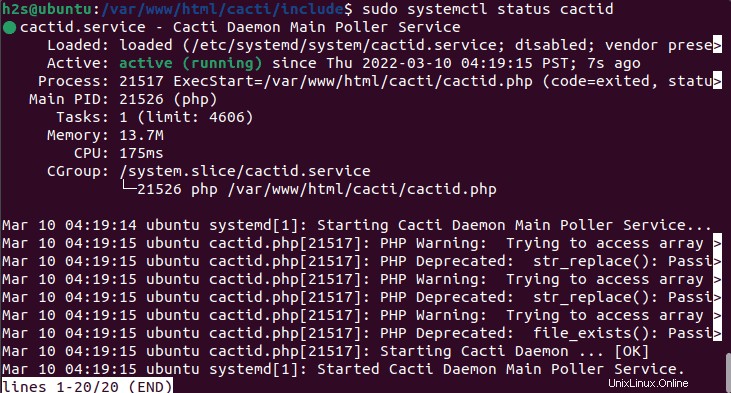
MariadbおよびApacheサービスも再起動します:
sudo systemctl restart apache2 mariadb
9。 Ubuntu22.04または20.04でCactiモニタリングにログイン
インストールが完了したら、システムブラウザに移動し、CactiMonitoringソフトウェアをインストールしたサーバーのIPアドレスを入力します。
ブラウザで次の場所に移動します:
http:// your-server-IP-address / cacti /デフォルトのユーザー名でCactiにログイン– admin およびパスワード– admin 。
10。 CactiWebインストールを開始します
最初のステップで、インストールウィザードは、Cactiの動作に必要なすべてのものが整っていることを確認します。要件のいずれかが満たされていない場合、同じことが画面に反映されます。そして、私たちは同じことを成し遂げなければなりません。そうすれば、私たちだけが前進することができます。
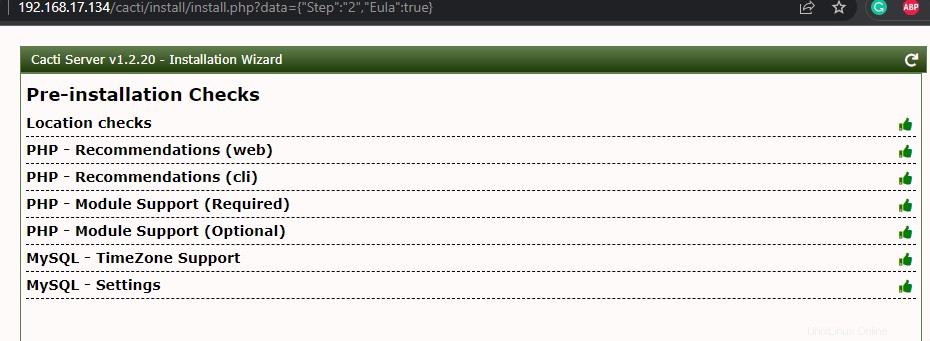
次のステップでは、システムは、Cactiがファイルにアクセスするために必要なすべてのアクセス許可が設定されていることを確認します。
デフォルトでは、他のデバイスを監視する初期サーバーであるため、「新しいプライマリサーバー」を選択します。
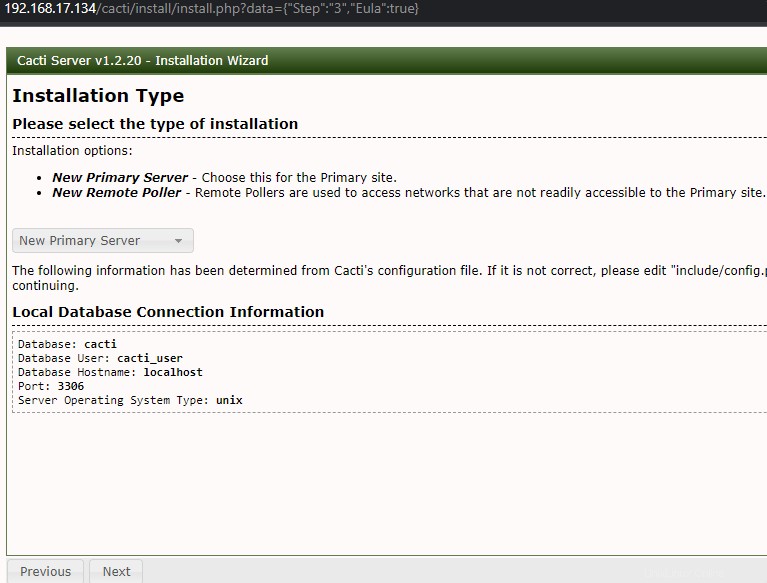
最後に、CactiダッシュボードをUbuntu22.04または20.04にインストールします
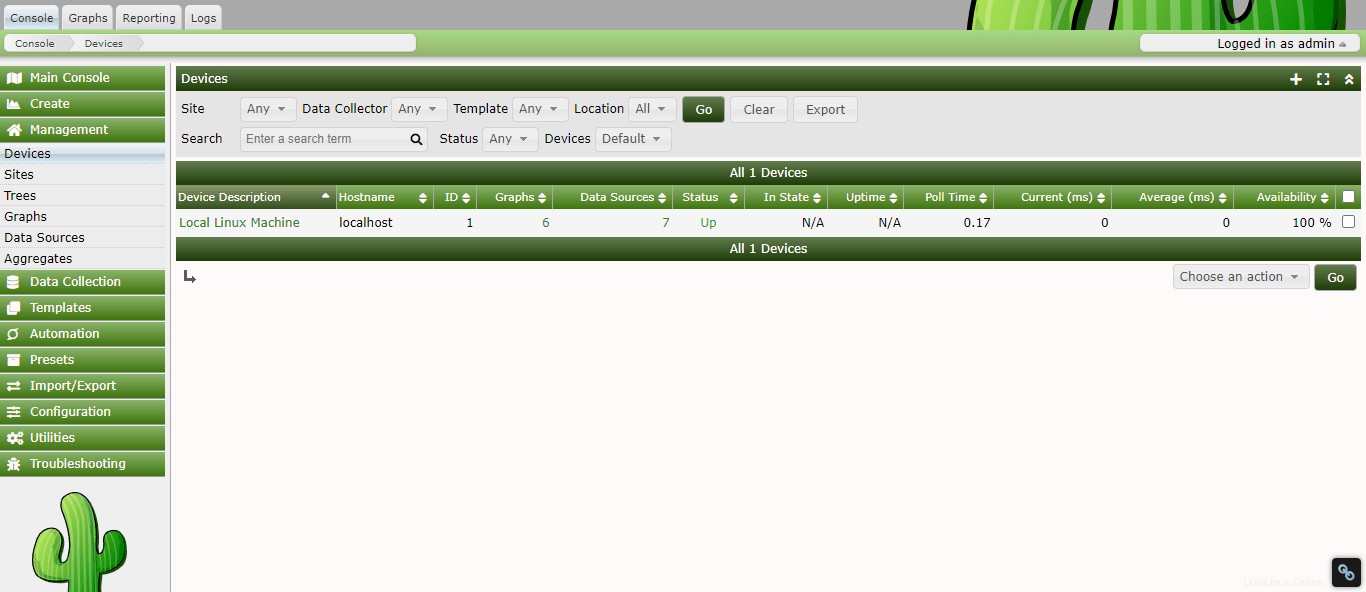
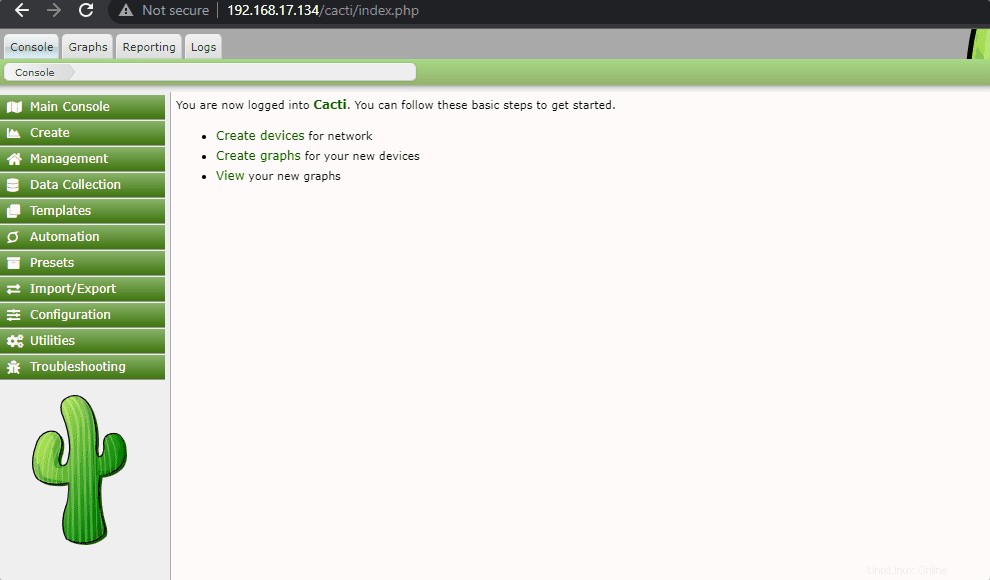
エンディングノート:
これは、Ubuntu22.04または20.04でCactiMonitoring Serviceをセットアップするためのクイックチュートリアルでした。このツールの詳細と使用方法については、公式ドキュメントを参照してください。
Ubuntu